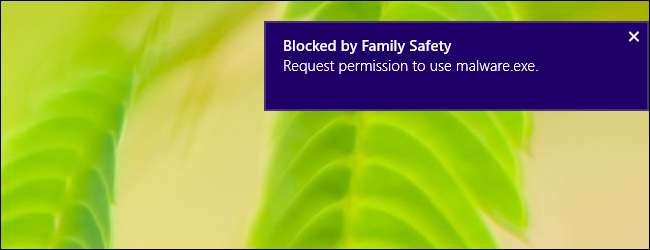
Una lista blanca debería ser una forma infalible de asegurar la PC de un familiar . Seleccione un puñado de aplicaciones aprobadas y solo permita que se ejecuten. Si alguien que usa la PC descarga otro archivo .exe, Windows se negará a ejecutarlo.
AppLocker hace esto, pero solo se incluye en las ediciones Enterprise de Windows. Usaremos la función Protección infantil para esto: es como AppLocker disfrazado para todas las ediciones de Windows.
Configurar la seguridad familiar
RELACIONADO: Cómo proteger y administrar la computadora de un familiar
Vamos a demostrar cómo hacer esto en Windows 8, que viene con Seguridad familiar incorporada . Sin embargo, esto también debería ser posible en Windows 7. Puede instalar Family Safety desde Paquete Windows Live Essentials de Microsoft en Windows 7. A continuación, abra la aplicación de seguridad infantil de Windows Live y seleccione las cuentas que desea supervisar. Luego, se pueden controlar en el mismo sitio web a continuación.
Sin embargo, esperamos que esto funcione mucho mejor en Windows 8, donde la función está incorporada en el nivel del sistema operativo.
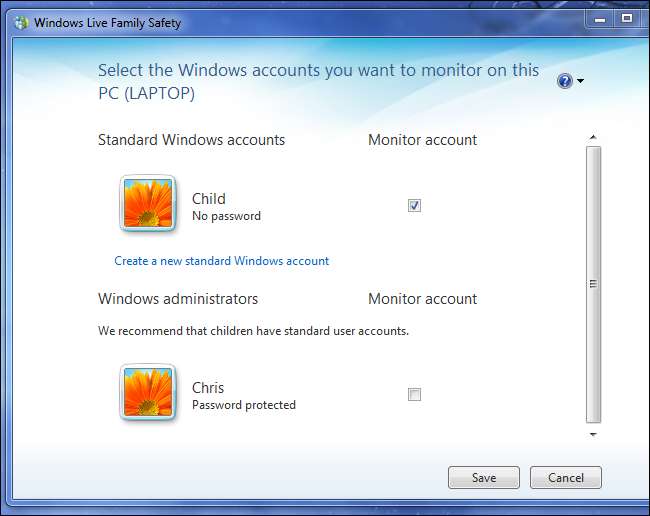
En Windows 8 u 8.1, solo puede aplicar listas blancas de aplicaciones a cuentas "secundarias". Esto puede parecer un poco tonto si está protegiendo la PC de sus padres, pero es una parte necesaria del proceso. Una cuenta "infantil" es solo una cuenta administrada y restringida; la administra la cuenta "principal" correspondiente.
Incluso podría utilizar este método para incluir aplicaciones en la lista blanca en su propia PC: configure una cuenta de usuario "infantil" para usar la mayor parte del tiempo e inicie sesión en su cuenta de administrador cuando desee permitir una nueva aplicación.
Primero, abra la aplicación Configuración de PC presionando la tecla Windows + I y haciendo clic en Cambiar configuración de PC. Vaya a Cuentas> Otras cuentas. (Si intenta utilizar el Panel de control del escritorio en su lugar, será redirigido a la aplicación Configuración de PC en pantalla completa).
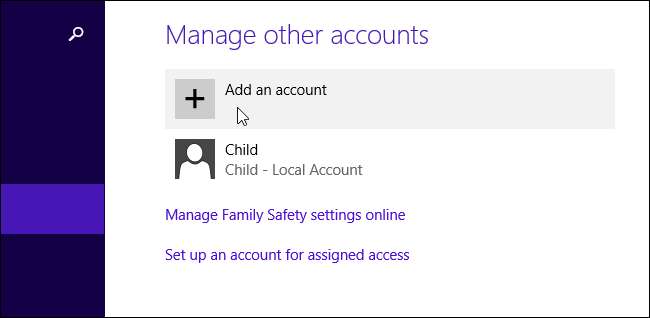
Si está agregando una nueva cuenta al sistema, haga clic en Agregar cuenta y haga clic en Agregar una cuenta infantil. Si la computadora tiene una cuenta existente que desea convertir en una cuenta para niños, haga clic en una cuenta, haga clic en Editar y conviértala en una cuenta para niños.
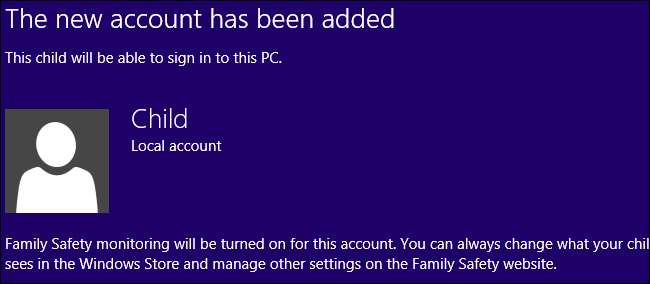
La cuenta secundaria será administrada por la cuenta de administrador de su sistema, que se considera la cuenta "principal". Por lo tanto, si está bloqueando la PC de otra persona, debe iniciar sesión con su cuenta de administrador y crear una nueva cuenta infantil para quien esté usando la PC. La cuenta de administrador que utilice debe ser una Cuenta de Microsoft . Tendrá que administrar su lista blanca a través de una interfaz basada en web.
Configure su lista blanca de aplicaciones
RELACIONADO: Cómo monitorear y controlar el uso de la computadora de sus hijos en Windows 8
Haga clic en el enlace "Administrar la configuración de Protección infantil en línea" en la pantalla de configuración de los usuarios o diríjase a https://familysafety.microsoft.com/ e inicie sesión con el nombre de usuario y la contraseña de la cuenta de administrador. Verá la cuenta que marcó como cuenta infantil aquí. Si restringió otras cuentas, incluso cuentas en diferentes PC, todas aparecerán aquí.
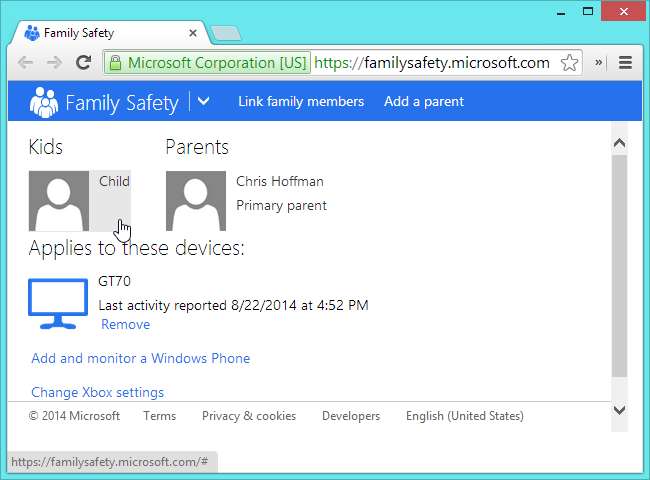
Haga clic en el nombre de la cuenta de usuario "infantil" y seleccione Restricciones de la aplicación. Establezca el control deslizante Restricciones de la aplicación en Activado.
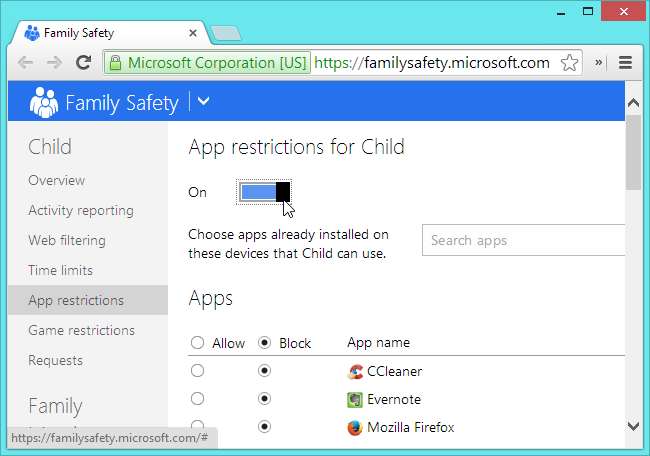
Revise la lista y permita las aplicaciones específicas a las que desea que tenga acceso esa cuenta de usuario. La lista incluye las "aplicaciones de la tienda" de Microsoft y las aplicaciones de escritorio de Windows en el sistema. Todas las aplicaciones, incluidos los nuevos archivos .exe que descargan los usuarios, se bloquearán hasta que se les permita específicamente aquí.
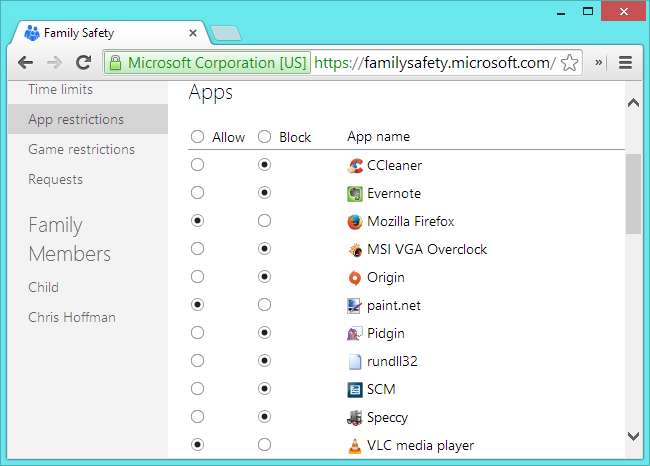
Siéntase libre de hacer clic alrededor del panel de control y configurar las cosas. Por ejemplo, "Informe de actividad" está habilitado de forma predeterminada. Si prefiere no realizar un seguimiento de los sitios web a los que accede la cuenta de usuario (después de todo, se trata solo de incluir aplicaciones en la lista blanca), no dude en desactivar los informes de actividad. Esta función tiene más sentido para monitorear lo que hacen sus hijos en línea, no para espiar los hábitos de navegación web de sus padres o familiares.
Usar la cuenta restringida
Ahora puede iniciar sesión en la cuenta restringida; probablemente desee hacer esto para configurar las cosas. Por ejemplo, es posible que desee anclar las aplicaciones permitidas a la barra de tareas del escritorio para que las personas que usan la PC sepan las aplicaciones a las que tienen acceso.

Si la persona que usa la cuenta de usuario intenta acceder a una aplicación que no está en la lista blanca, ya sea una aplicación que ya está en el sistema o un archivo .exe que descargan de la web, Windows mostrará una ventana emergente que dice que Protección infantil bloqueó la aplicación. de correr. Esto evitará que se ejecuten en la computadora malware, spyware y todo tipo de software. Solo se ejecutarán las pocas aplicaciones que permitiste.

Los usuarios pueden hacer clic en la ventana emergente para solicitar acceso a una nueva aplicación. Si está utilizando esta función para incluir aplicaciones en la lista blanca en una PC que pertenece a alguien que no es su hijo, la solicitud "Pedir permiso a un padre" puede parecer un poco extraña para ellos, ¡pero no hay mucho que podamos hacer al respecto! Es posible que desee explicar el diálogo con anticipación antes de que lo vean para que sepan qué esperar.
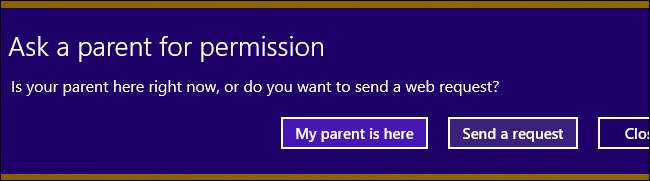
Verá estas solicitudes en la opción Solicitudes en el sitio web de Protección infantil de Microsoft, por lo que puede permitir que las aplicaciones se ejecuten desde cualquier lugar donde tenga un navegador web. Haga clic en el botón Permitir para permitir una solicitud y el usuario podrá ejecutar la aplicación. ¡Tenga cuidado de permitir solo aplicaciones seguras en su lista blanca!
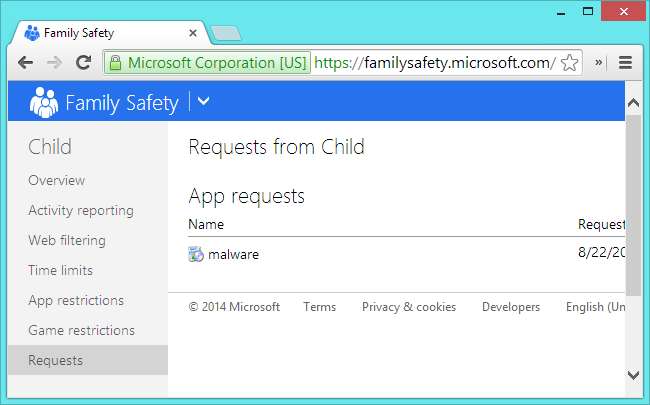
A pesar de su nombre, Family Safety no es solo para controles parentales. Es la única función de lista blanca de aplicaciones incorporada que puede usar en cualquier edición de Windows; no se requiere AppLocker ni la edición Enterprise de Windows. Puede que no sea tan potente como AppLocker, pero es más fácil de configurar e incluso se puede configurar de forma remota gracias a la interfaz basada en web de Microsoft. Solo deseamos que sea un poco más flexible y que no nos refiramos a estas cuentas restringidas como cuentas "secundarias".







